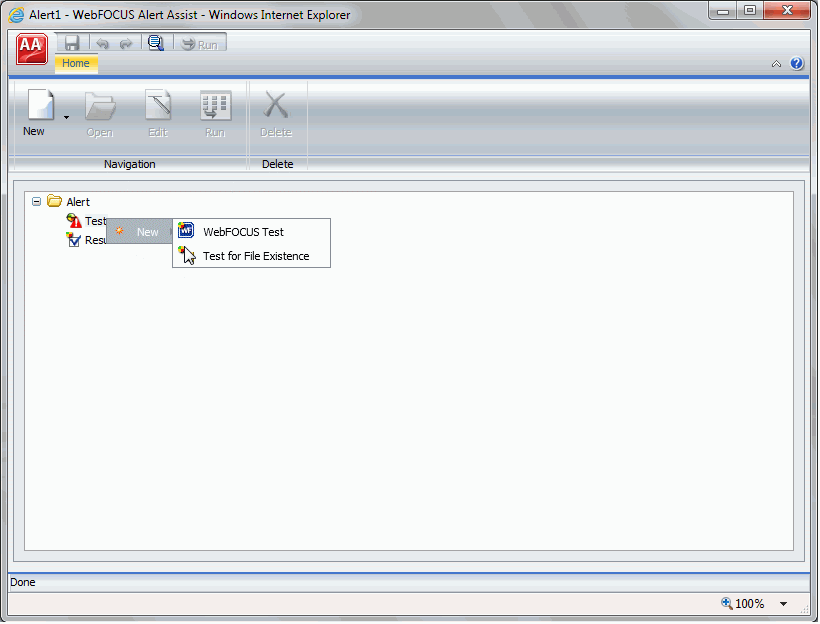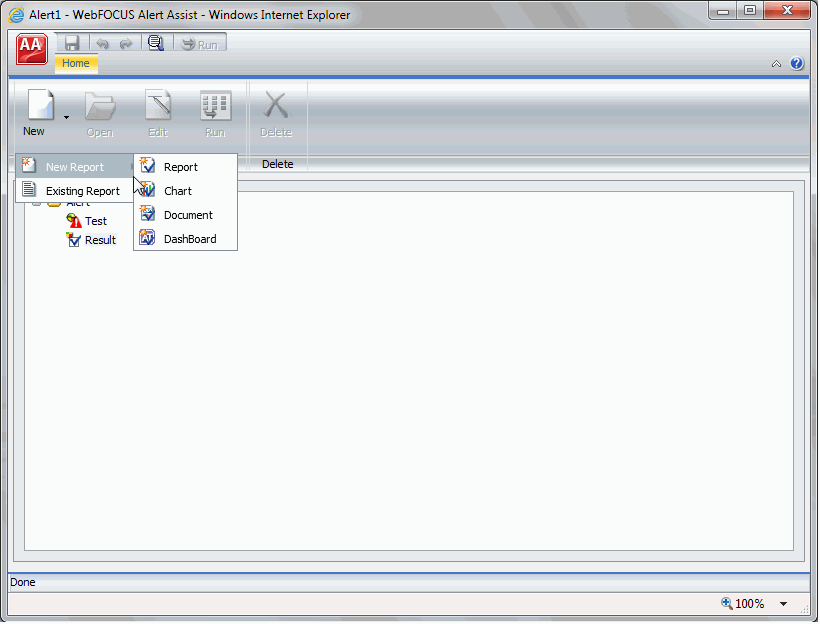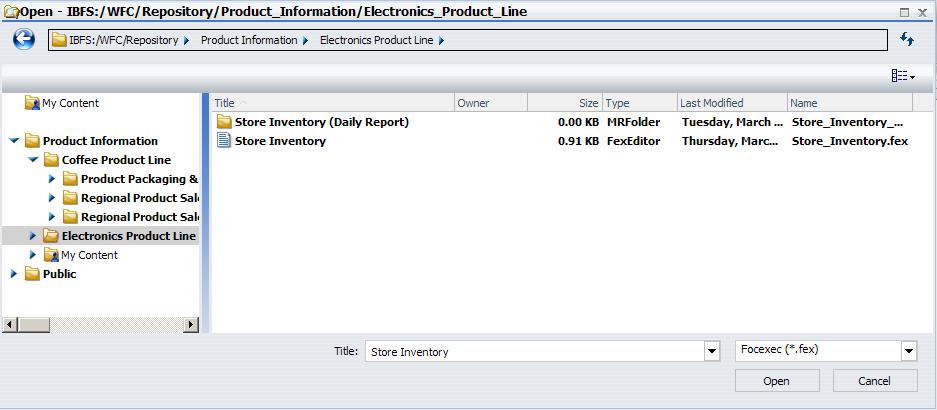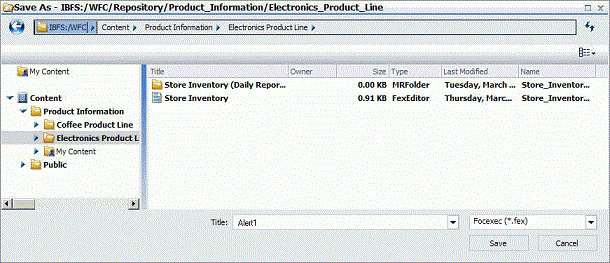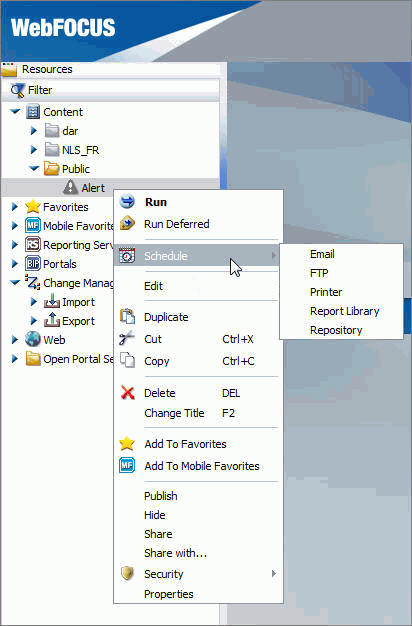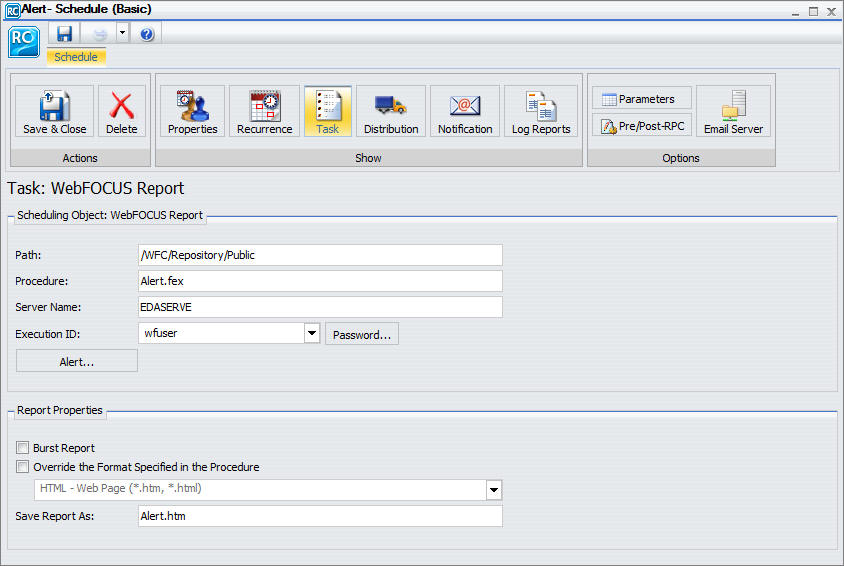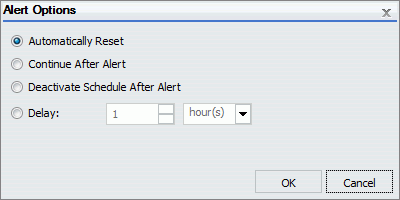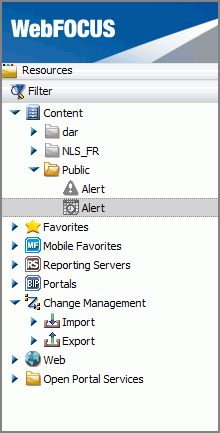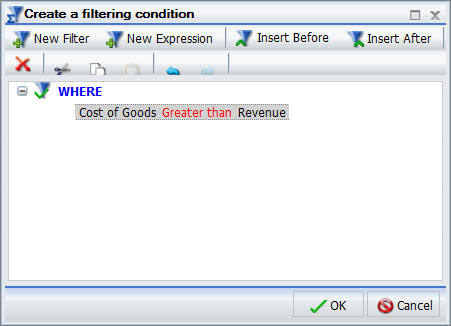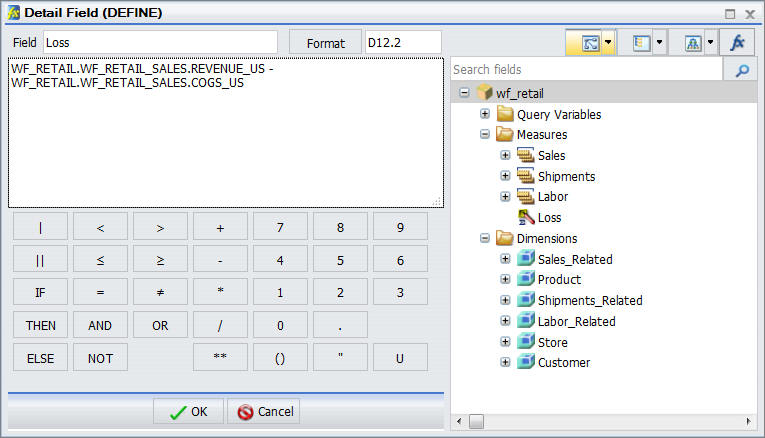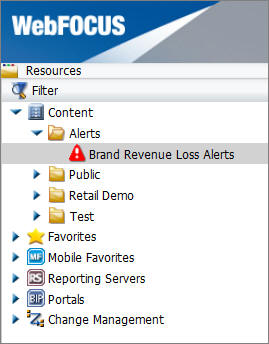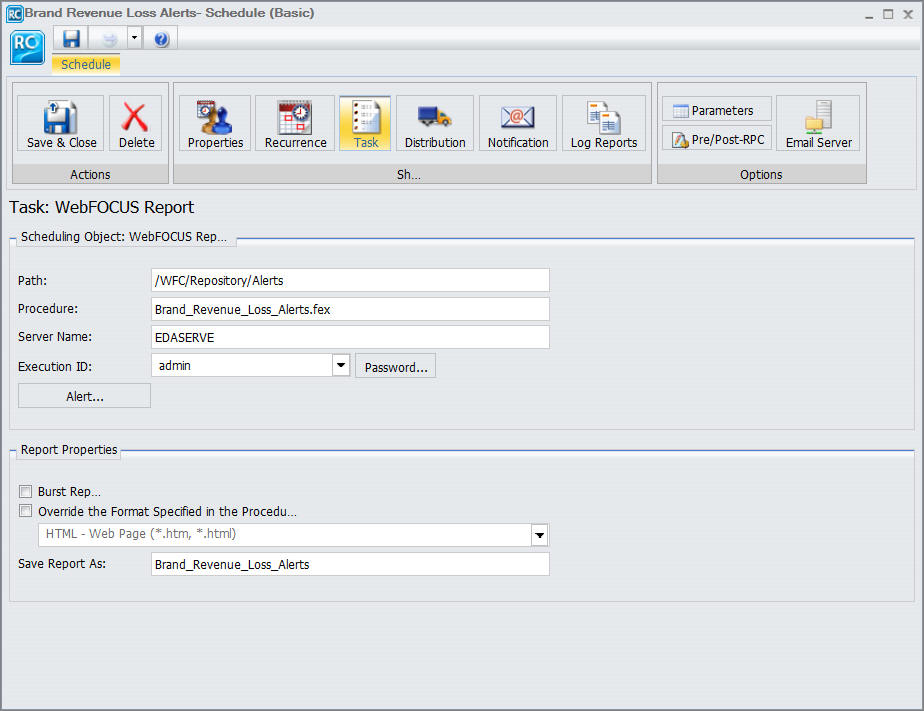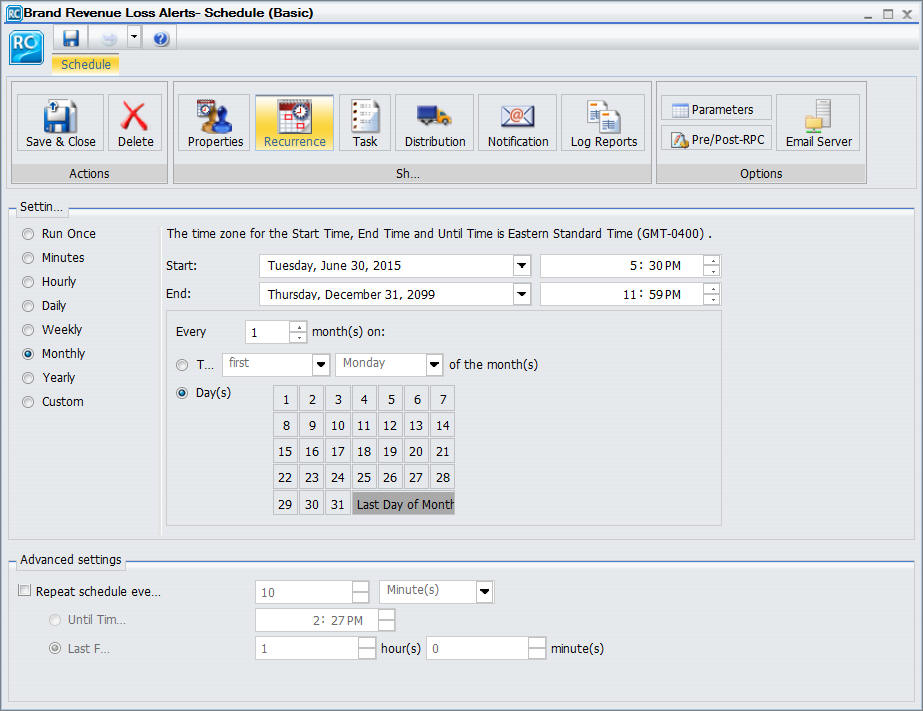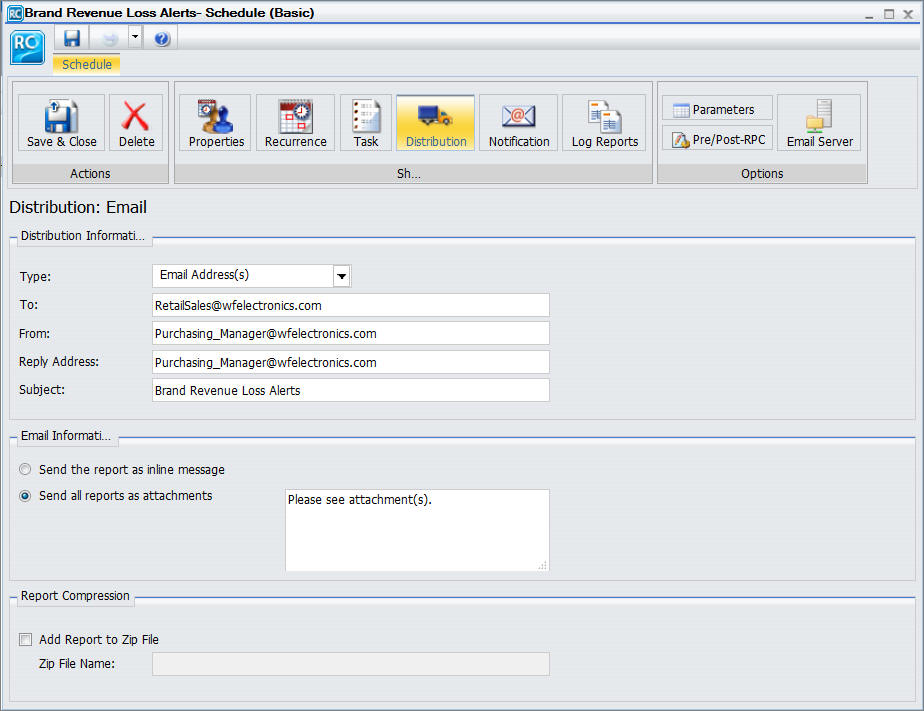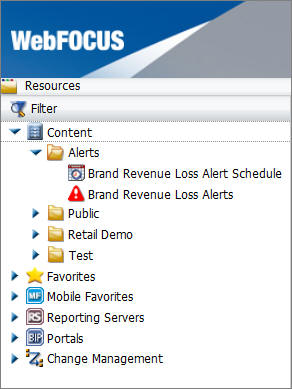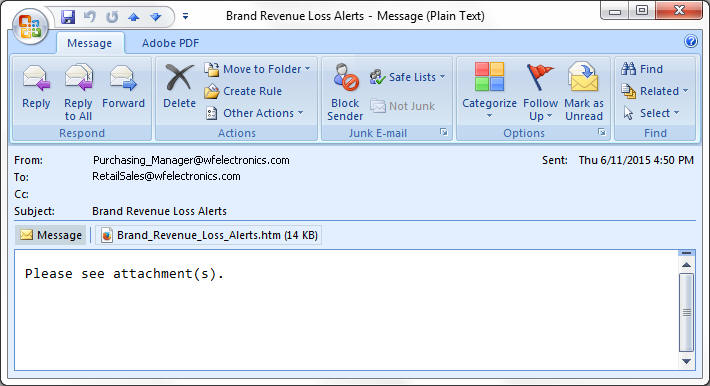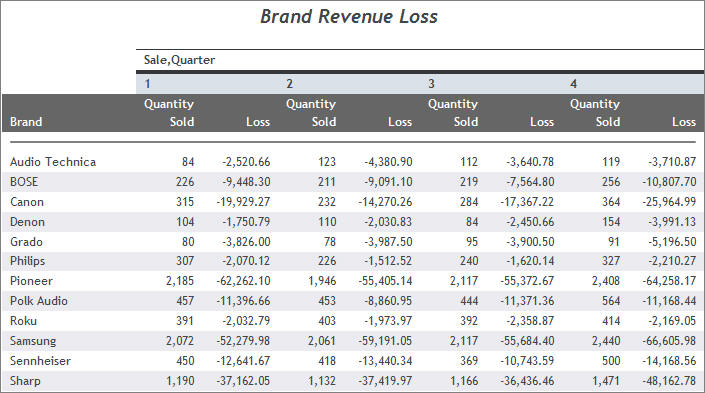In diesem Abschnitt: Vorgehensweise: Referenz: |
Das Alert-Feature erfordert die folgenden Komponenten:
- WebFOCUS Reporting Server. Dieser Server ist verantwortlich für die Verarbeitung der Prozedur, Zugriff auf und Abruf der angeforderten Daten und für die Erstellung des Reports, wenn der Alert-Test ausgelöst wird (wahr).
- Managed Reporting. Diese Umgebung wird verwendet, um Alerts zu erstellen und zu verwalten.
Ein Alert besteht aus Folgendem:
- Alert-Test
- Alert-Ergebnis
Ein Alert-Test ist wird benötigt, um zu überprüfen, ob die definierten Testbedingungen (Regeln) erfüllt werden oder nicht (wahr oder falsch). Ein Alert-Test kann ein WebFOCUS-Test sein, welcher eine einfache TABLE-Anfrage ist, die Sie erstellen, um die Bedingung zu definieren, nach der Sie testen möchten. Alternativ kann ein Alert-Test ein Prüfen, ob die Datei vorhanden ist sein, der überprüft, ob eine Datei vorhanden ist, die für den WebFOCUS Reporting Server zugreifbar ist, an den der Alert-Test gesendet wird. Die Datei muss sich nicht im APP PATH befinden. Sie muss sich nur an einer Stelle befinden, wo der Reporting Server sie finden kann.
Die Datei Prüfen, ob die Datei vorhanden ist muss nicht eine tatsächliche Datei mit einer Erweiterung sein. Testen, ob ein Ordner vorhanden ist, ist auch möglich.
Wenn der Alert-Test ausgelöst wird (wahr), werden Datensätze zurückgegeben und Alert-Ergebnisanfrage wird verarbeitet. Sie haben die Option, den Ergebnisreport zu erstellen, oder einen vorhandenen Managed Reporting-Report, den Sie ausführen dürfen, auszuwählen.
Alerts die im Browser erstellt wurden
Wenn Sie einen neuen Alert im BI-Portal oder BI-Dashboard auswählen, wird das Tool WebFOCUS-Alert-Assistent geöffnet für die Erstellung von Komponenten. Der Alert-Assistent ist eine Bindows™-Anwendung, die in einem separaten Browserfenster gestartet wird.
Der Browsertab verwendet den generischen Namen Alertn, wobei n eine Indexzahl ist, die bei 1 anfängt. Alle nachfolgenden Alerts sind jeweils um 1 höher. Wenn Sie den Alert speichern, wird die Dialogbox automatisch mit diesem generischen Namen eingerichtet. Sie können jedoch den Namen wie gewünscht ändern.
Wenn Sie WebFOCUS-Test im Browser auswählen, werden Sie aufgefordert, den Alert-Test mit InfoAssist zu erstellen. Die Version von InfoAssist, die aufgerufen wird, hat kein Feldstyling, Kopfzeilen, Fußzeilen oder Reportoptionen, wie z. B. OLAP und Paging auf Abruf. Der Alert-Test bestimmt, ob eine angegebene Bedingung wahr ist. Er ist nicht der Report, der als Ergebnis des Alerts angezeigt wird.
Sie können das Alert-Ergebnis mit InfoAssist erstellen, und zwar mit allen verfügbaren Styling- und Reportoptionen. Sie können alternativ einen vorhandenen Managed Reporting-Report auswählen.
Hinweis: Es wird empfohlen, dass Sie einen vorhandenen Report für die Alert-Ergebnisanfrage auswählen, da er unabhängig von dem Alert bearbeitet, interaktiv ausgeführt oder geplant werden kann. Wenn Sie das Alert-Ergebnis mit InfoAssist im Alert-Assistent erstellen, müssen Sie den Alert-Assistent verwenden und die Option Öffnen erneut auswählen, um die Anfrage zu bearbeiten, da der Alert-Test und der Report, der ausgeführt werden soll, sich in der Alert-Prozedur befinden.
Im Beispielcode der folgt, werden sowohl der Alert-Test als auch der Report, der ausgeführt werden soll (Alert-Ergebnis) mit InfoAssist erstellt. Um das Code-Beispiel einfach zu halten, wurden keine Styling- oder Reportoptionen wie z. B. Reportkopfzeilen oder Bedingtes Styling in diese Anfrage aufgenommen.
Beachten Sie, dass es nach der ersten TABLE-Anfrage eine –IF-Anweisung gibt, die überprüft, ob die Anzahl der Zeilen im Alert-Test gleich Null ist (-IF &LINES EQ 0). Diese Testbedingung bestimmt, ob die zweite TABLE-Anfrage, die den Report ausführt, ausgelöst werden sollte (wahrt).
Wenn die Anzahl der Zeilen größer als Null ist, bedeutet dies, dass es Datensätze gibt, die den Alert-Test erfüllen, und der Report wird somit ausgeführt. Wenn die Anzahl der Zeilen gleich Null ist, bedeutet dies, dass es keine Datensätze gibt, die den Alert-Test erfüllen, und der Report wird nicht ausgeführt.
-* Created by Alert Assist -* start of the test report ENGINE INT CACHE SET ON -DEFAULTH &WF_SUMMARY='Summary'; -DEFAULTH &WF_TITLE='WebFOCUS Report'; TABLE FILE ibisamp/wf_retail SUM WF_RETAIL.WF_RETAIL_SALES.COGS_US WF_RETAIL.WF_RETAIL_SALES.REVENUE_US BY WF_RETAIL.WF_RETAIL_PRODUCT.PRODUCT_CATEGORY BY WF_RETAIL.WF_RETAIL_PRODUCT.BRAND WHERE WF_RETAIL.WF_RETAIL_SALES.COGS_US GT WF_RETAIL.WF_RETAIL_SALES.REVENUE_US; ON TABLE HOLD ON TABLE NOTOTAL ON TABLE SET PAGE-NUM NOLEAD ON TABLE SET SQUEEZE ON ON TABLE SET EMPTYREPORT ON ON TABLE SET HTMLCSS ON ON TABLE SET HTMLENCODE ON ON TABLE SET CACHELINES 100 END -* end of the test report
-* start of the test -RUN -IF &LINES EQ 0 GOTO ALERTEXIT; -* end of the test -* start of the output report ENGINE INT CACHE SET ON -*COMPONENT=Define_wf_retail DEFINE FILE ibisamp/wf_retail Loss/D12.2=WF_RETAIL.WF_RETAIL_SALES.REVENUE_US - WF_RETAIL.WF_RETAIL_SALES.COGS_US ; END -DEFAULTH &WF_SUMMARY='Summary'; -DEFAULTH &WF_TITLE='WebFOCUS Report'; TABLE FILE ibisamp/wf_retail SUM WF_RETAIL.WF_RETAIL_SALES.QUANTITY_SOLD Loss BY WF_RETAIL.WF_RETAIL_PRODUCT.BRAND ACROSS WF_RETAIL.WF_RETAIL_TIME_SALES.TIME_QTR WHERE WF_RETAIL.WF_RETAIL_SALES.COGS_US GT WF_RETAIL.WF_RETAIL_SALES.REVENUE_US; ON TABLE SUBHEAD "Brand Revenue Loss" ON TABLE PCHOLD FORMAT HTML ON TABLE NOTOTAL ON TABLE SET CACHELINES 100 ON TABLE SET PAGE-NUM NOLEAD ON TABLE SET SQUEEZE ON ON TABLE SET HTMLCSS ON ON TABLE SET HTMLENCODE ON ON TABLE SET EMPTYREPORT ON ON TABLE SET GRWIDTH 1 ON TABLE SET STYLE * INCLUDE=IBFS:/FILE/IBI_HTML_DIR/javaassist/intl/EN/ENIADefault_combine.sty,$ TYPE=REPORT, TITLETEXT=&WF_TITLE.QUOTEDSTRING, SUMMARY=&WF_SUMMARY.QUOTEDSTRING, HFREEZE=OFF, $ TYPE=TABHEADING, LINE=1, JUSTIFY=CENTER, $ TYPE=TABHEADING, LINE=1, ITEM=1, OBJECT=TEXT, SIZE=14, STYLE=BOLD+ITALIC, $ ENDSTYLE END -* end of the output report
-* start of the options -* end of the options -ALERTEXIT -* Finished by Alert Assist
- Melden Sie sich bei WebFOCUS als Administrator oder Entwickler an.
-
Klicken Sie in der Ressourcenstruktur mit der rechten Maustaste auf einen Ordner, zeigen Sie auf Neu , und klicken Sie dann auf Alarm.
Die Dialogbox Tool-Einrichtung wird geöffnet. Sie enthält Optionen für die Auswahl eines Reporting Servers und von Anwendungspfaden.
Hinweis: Benutzerzugriff auf die Dialogbox Tool-Setup, um Reporting Server-Eigenschaften anzugeben, wird durch eine WebFOCUS-Sicherheitsberechtigung gesteuert. Informationen über WebFOCUS-Sicherheitsberechtigungen finden Sie im Handbuch WebFOCUS-Sicherheit und -Administration.
-
Wählen Sie einen Berichtsserver und Anwendungspfade, wenn Sie nicht den Standard Reporting Server, der in der in der WebFOCUS -Client-Konfiguration festgelegt ist, benutzen oder den Standardanwendungspfad für diesen Reporting Server, wie in der folgenden Abbildung dargestellt.
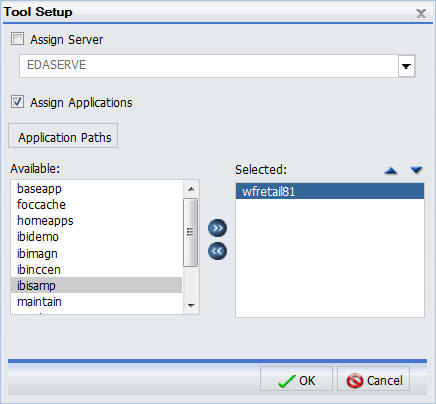
- Klicken Sie auf OK.
- Der WebFOCUS Alert-Assistent wird geöffnet.
Wenn Sie einen Alert in dem Web-Browser erstellen, wird der Alarm-Assistent und dann Infoassist aufgerufen. Der Alert-Assistent hat ein Benutzer-Interface, das dem von InfoAssist ähnelt. Das folgende Bild zeigt die WebFOCUS Alert-Assistent-Schnittstelle.
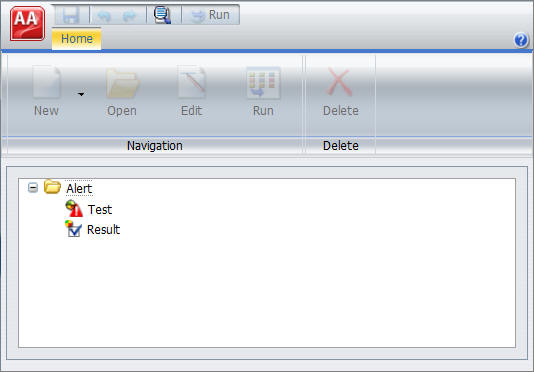
Alert-Assistent-Hauptmenü
In der oberen linken Ecke des Browser-Fensters ist der Anwendungsbutton, der Zugriff auf das Alert Assist-Hauptmenü gewährt. Dieses Menü enthält die Optionen zum Speichern, Speichern unter, Ausführen, Schließen und Beenden. Einige dieser Optionen sind auch auf der Alert- Assistent Schnellzugriff-Toolbar.
In der folgenden Abbildung sehen Sie das erweiterte Alert-Assistent-Hauptmenü.
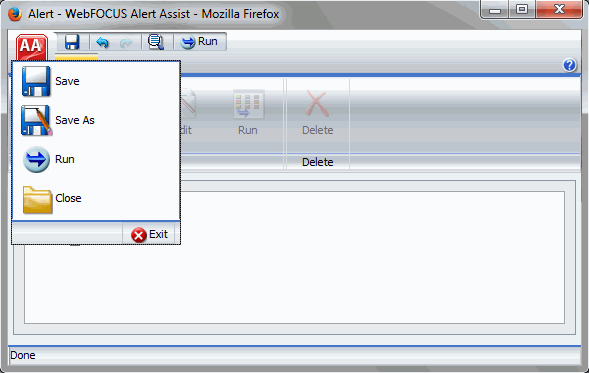
- Speichern
-
Speichert den Alert. Diese Option ist deaktiviert, bis beide Teile des Alerts erstellt wurden.
- Speichern unter
-
Speichert den aktuellen Alert unter einem neuen Namen. Das Dialogfeld Speichern Unter zeigt ein Feld an, in dem Sie den neuen Namen eingeben können.. Diese Option ist deaktiviert, bis beide Teile des Alerts erstellt wurden.
- Ausführen
- Sendet die Alert-Prozedur an den Reporting Server. Diese Option ist aktiviert, wenn beide Teile des Alerts erstellt wurden. Die Ausgabe wird immer in einem neuen Browser geöffnet.
- Schließen
-
Schließt den aktuellen Alert und fordert Sie dazu auf, die Änderungen zu speichern.
- Beenden
-
Beendet den Alert-Assistent und fordert Sie dazu auf, ausstehende Änderungen am offenen Alert zu speichern.
Toolbar für den Schnellzugriff des Alert-Assistent
Die Toolbar für den Schnellzugriff auf den Alert-Assistent enthält die folgenden Buttons.
|
Button |
Beschreibung |
|---|---|
|
|
Speichert den Alert. Diese Option ist deaktiviert, bis beide Teile des Alerts erstellt wurden. |
|
|
Macht die letzte Aktion rückgängig. |
|
|
Fährt fort, indem eine Aktion erneut durchgeführt wird. |
|
|
Zeigt den Alert-Prozedur-Code in einem schreibgeschützten Fenster an. |
|
|
Sendet die gesamte Alert-Prozedur an den Reporting Server. Diese Option ist aktiviert, wenn beide Teile des Alerts erstellt wurden. Die Ausgabe wird immer in einem neuen Browser geöffnet. |
Band
Unter der Alert Assist Schnellzugriff-Toolbar ist ein Band. Wenn der Alert-Assistent das erste Mal geöffnet wird, ist keine der Menübandoptionen aktiviert.
Sie müssen den Node Test oder den Node Ergebnis auswählen, um die Option Neu zu aktivieren, wie es in der folgenden Abbildung zu sehen ist.
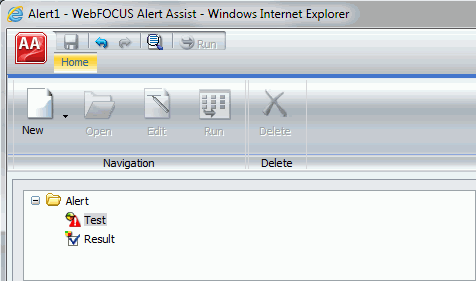
Sie müssen einen Test erstellen, um die restlichen Optionen zu aktivieren, wie es in der folgenden Abbildung zu sehen ist.
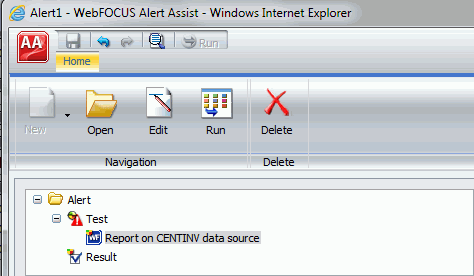
Das Menüband enthält die folgenden Optionen:
Navigationsgruppe
- Neu
-
Zeigt ein Menü, aus dem Sie wählen können, ob Sie einen neuen WebFOCUS Report oder WebFOCUS Test erstellen, einen vorhandenen Bericht öffnen oder eine bereits existierende Datei suchen wollen. Dieser Button ist aktiv, wenn der Test-Knoten oder Ergebnis-Knoten ausgewählt wurde. Sie können diese Optionen auch in den Kontextmenüs für den Testknoten und Ergebnis-Knoten finden.
- Öffnen
-
Ruft den Infoassist auf, so dass Sie Änderungen an dem Bericht machen können, wenn ein Alert-Test oder ein Alert-Ergebnis ausgewählt wurde. Die Option Öffnen wird erst aktiviert, nachdem ein Reporttest erstellt wurde.
- Bearbeiten
-
Öffnet den Bericht über die Dialogbox DATEINAME Datenquelle, wenn ein Alert-Test oder Alert-Ergebnis ausgewählt wurde. Sie können dann den Report in einem Texteditor bearbeiten.
- Ausführen
-
Führt den Bericht in einem neuen Browserfenster aus, wenn ein Alert-Test oder ein Alert-Ergebnis ausgewählt wurde.
Gruppe löschen
- Löschen
-
Entfernt den Report vom Test-oder Ergebnis-Knoten.
Autorisierte Benutzer können einen Alert-Test interaktiv ausführen und ihn optional für die Verteilung durch ReportCaster planen.
In der folgenden Abbildung sehen Sie einfache Alert-Verarbeitung.
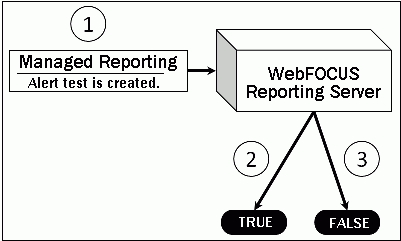
- Der Managed Reporting-Entwickler erstellt unter Verwendung des Alert-Assistent einen Alert-Test und entwirft den Report, der ausgeführt wird, falls die Alert-Bedingung erfüllt ist.
- Wenn der Alert-Test erfüllt ist, führt der WebFOCUS Reporting Server das Alert-Ergebnis aus.
- Wenn der Alert-Test falsch ist, wird das Alert-Ergebnis nicht ausgeführt.
In der folgenden Abbildung sehen Sie geplante Alert-Verarbeitung.
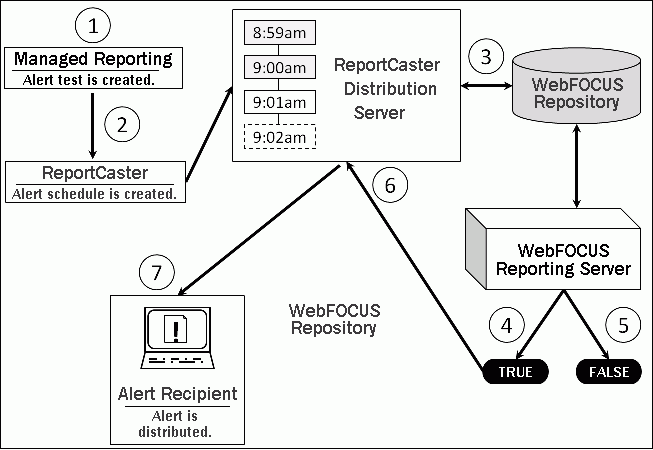
- Der Managed Reporting-Entwickler erstellt unter Verwendung des Alert-Assistent einen Alert-Test und entwirft den Report, der ausgeführt wird, falls die Alert-Bedingung erfüllt ist.
- Es wird auf Wunsch mit dem ReportCaster ein Alert-Zeitplan erstellt.
- Der ReportCaster Distribution Server prüft, ob geplante Jobs im WebFOCUS-Repository vorhanden sind.
- Wenn der ReportCaster Distribution Server eine geplante Alert-Prozedur verarbeitet, wird diese an den Reporting Server gesendet, um auszuwerten, ob der Alert-Test wahr ist.
- Wenn der Alert-Test falsch ist, wird der Alert für den nächsten geplanten Zeitpunkt wieder aufgelistet.
- Wenn der Alert-Test erfüllt ist, führt der Reporting Server das Alert-Ergebnis aus und gibt die Ergebnisse an den ReportCaster Distribution Server zurück. Der ReportCaster Distribution Server verteilt das Alert-Ergebnis an die Empfänger, wie es im Zeitplan angegeben wurde.